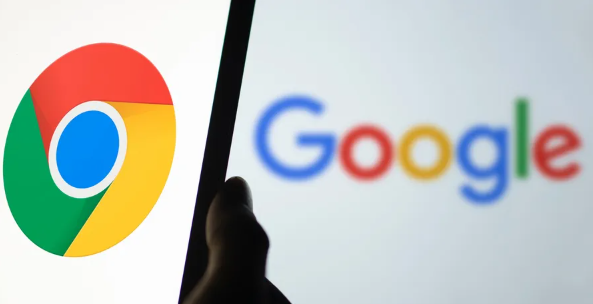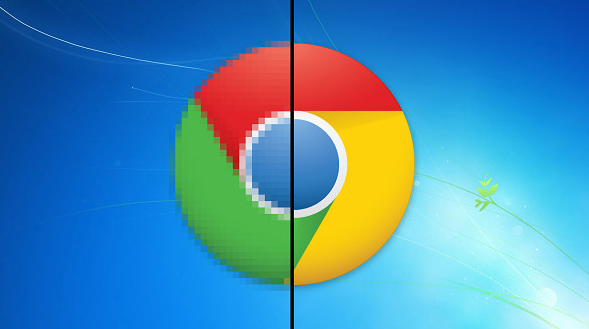详情介绍
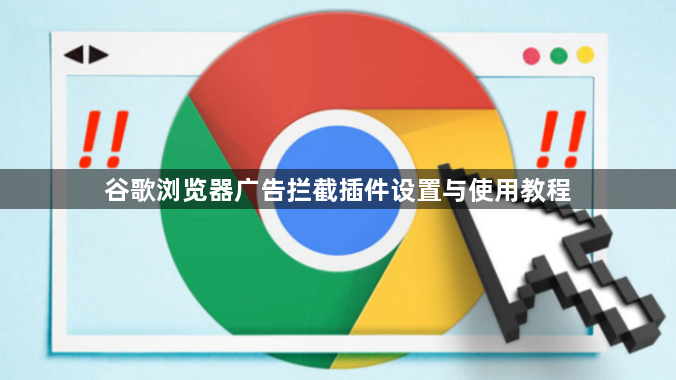
1. 进入扩展程序管理页面
- 打开Chrome浏览器,点击右上角三个点的菜单图标,选择“更多工具”中的“扩展程序”。或者直接在地址栏输入`chrome://extensions/`并回车,快速跳转至该页面。这里会显示已安装的所有扩展及添加新插件的入口。
2. 访问Chrome网上应用店
- 在扩展程序页面找到蓝色的“打开Chrome网上应用店”按钮,点击后进入官方应用商店。在搜索栏输入关键词“广告拦截”,按下回车键,系统将展示相关插件列表,包括uBlock Origin、Adblock Plus等热门选择。每个插件下方标注了评分、用户量和功能简介供参考。
3. 选择并安装目标插件
- 以uBlock Origin为例,点击其右侧的“添加到Chrome”按钮。弹出确认窗口时再次点击“添加扩展程序”,浏览器会自动完成下载和安装流程。安装成功后,插件图标会出现在工具栏上,通常呈现为盾牌形状。
4. 基础配置与规则调整
- 点击插件图标进入设置面板。对于uBlock Origin,建议勾选“uBlock Filterlists”等基础规则列表,这些预设方案能有效拦截常见横幅和弹窗广告。若需增强过滤效果,可额外添加第三方规则如“EasyList China+”,但需注意可能影响部分网站加载速度。在Adblock Plus中,可通过“可接受的广告”选项允许非侵入式广告展示,兼顾用户体验与网站收益平衡。
5. 设置例外域名或自定义规则
- 如果某些正规网站因过度拦截无法正常使用,可在插件设置中添加例外规则。例如输入特定域名(如`*.example.com`)并选择“不过滤”,或通过“我的过滤规则”手动编写CSS/JS代码实现精准屏蔽。此功能适用于需要保留特定广告支持的内容平台。
6. 启用Chrome内置广告过滤辅助
- 在地址栏输入`chrome://flags/enable-ad-filter`并回车,开启实验性广告过滤功能。该功能与第三方插件协同工作,能进一步增强对动态加载广告内容的识别能力。
7. 管理插件状态与更新维护
- 定期检查扩展程序页面是否有可用更新提示,及时升级插件以修复漏洞并适配新型广告形式。若遇到网站提示“检测到广告拦截器”,可选择临时暂停插件或将其加入白名单,确保关键功能的正常使用。
8. 优化系统级隐私设置
- 进入浏览器设置中的“隐私与安全”板块,关闭“广告个性化”选项,减少基于用户行为的定向推送。结合插件使用,形成双重防护体系。
按照上述步骤操作,用户能够根据实际需求灵活配置广告拦截策略。遇到复杂情况时,可组合多种方法交叉测试以达到最佳效果。